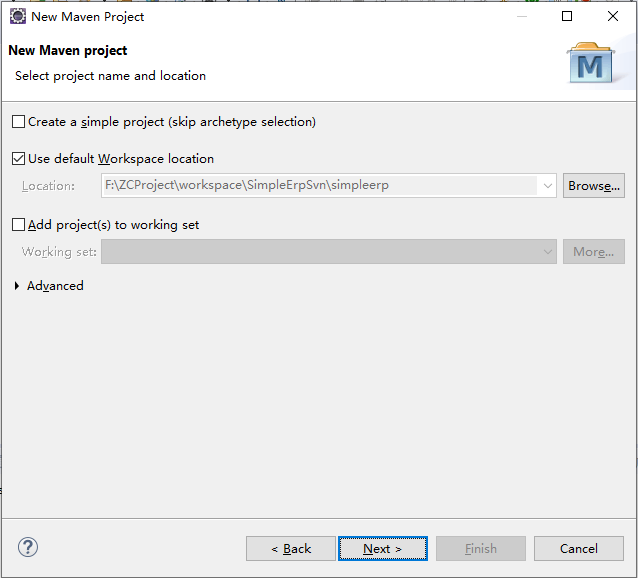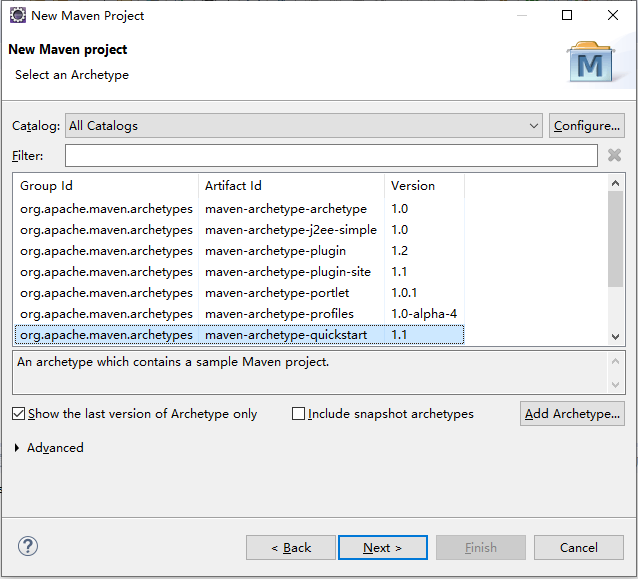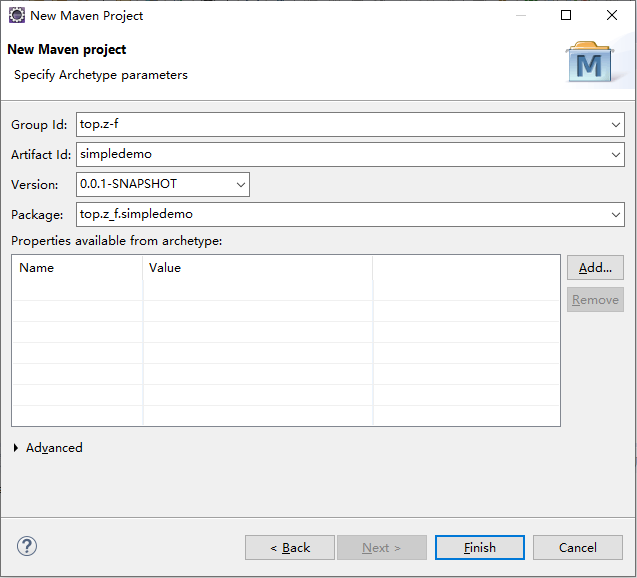Eclipse 创建spring boot
方法一:安装STS插件
- 打开eclipse,依次点击
Help-->Eclipse Marketplace... - 在弹出画面中搜索sts进行安装
- 安装完成后,选择
File-->New-->Project... - 在弹出框中搜索spring,选择
Spring Starter Project,然后按照步骤进行创建 Run As-->Spring Boot App进行启动方法二:创建Maven项目
- 打开Eclipse,依次选择
File-->New-->Project... - 在弹出框中搜索maven,选择
Maven Project进行下一步 - 选择项目工作目录
- 选择项目类型
- 编辑项目参数
- 修改pom.xml文件
<project xmlns="http://maven.apache.org/POM/4.0.0" xmlns:xsi="http://www.w3.org/2001/XMLSchema-instance" xsi:schemaLocation="http://maven.apache.org/POM/4.0.0 http://maven.apache.org/xsd/maven-4.0.0.xsd"> <modelVersion>4.0.0</modelVersion> <groupId>top.z-f</groupId> <artifactId>simpleerp</artifactId> <version>0.0.1-SNAPSHOT</version> <!-- 打包类型,可以是jar和war --> <packaging>war</packaging> <name>simpleerp</name> <url>http://maven.apache.org</url> <!-- spring boot基本环境 开始 --> <parent> <groupId>org.springframework.boot</groupId> <artifactId>spring-boot-starter-parent</artifactId> <version>2.0.2.RELEASE</version> </parent> <!-- spring boot基本环境 结束 --> <properties> <project.build.sourceEncoding>UTF-8</project.build.sourceEncoding> </properties> <dependencies> <dependency> <groupId>junit</groupId> <artifactId>junit</artifactId> <scope>test</scope> </dependency> <!-- spring boot Web应用基本环境 开始 --> <dependency> <groupId>org.springframework.boot</groupId> <artifactId>spring-boot-starter-web</artifactId> </dependency> <!-- spring boot Web应用基本环境 结束 --> </dependencies> <build> <finalName>simpleerp</finalName> <plugins> <!-- spring-boot-maven-plugin插件就是打包spring boot应用的 开始 --> <plugin> <groupId>org.springframework.boot</groupId> <artifactId>spring-boot-maven-plugin</artifactId> </plugin> <!-- spring-boot-maven-plugin插件就是打包spring boot应用的 结束 --> </plugins> </build> </project> - 基本目录
src/main/java:主要工程目录src/main/resources:资源文件目录,各种配置文件,主要配置文件application.propertiesserver.port=8089:配置运行端口号
src/test/java:测试目录
- App.java
package top.z_f.simpleerp; import org.springframework.boot.SpringApplication; import org.springframework.boot.autoconfigure.SpringBootApplication; /** * Hello world! * */ // 在没有数据库的情况下,会报错,可以加上exclude = DataSourceAutoConfiguration.class // @SpringBootApplication(exclude = DataSourceAutoConfiguration.class) @SpringBootApplication public class App { public static void main( String[] args ) { // System.out.println( "Hello World!" ); SpringApplication.run(App.class, args); } } - HelloController.java
package top.z_f.simpleerp.controller; import org.springframework.web.bind.annotation.RequestMapping; import org.springframework.web.bind.annotation.RestController; @RestController @RequestMapping("hello2") public class HelloController { @RequestMapping("") public String hello() { return "hello world 2."; } } - 右键点击项目或者App.java,选择
Run As-->Spring Boot App;或者右键单击App.java,选择Run As-->Java Application直接执行(如果没有安装sts的情况下,可以用这种方式执行 - 浏览器输入
http://localhost:8089/hello2查看是否正确返回结果hello world 2.
方法三:访问http://start.spring.io/(网速影响较大)
- 访问
http://start.spring.io/,类似sts新建项目 - 下载新建完成的项目
- 解压后导入eclipse
某些问题
- maven项目导入eclipse后pom.xml第一行报错
- 原因:maven的插件版本的问题,造成与IDE的不兼容
- 解决方法:
- 在cmd命令行下定位到maven仓库的根目录(F:\Maven_Repo),然后执行
for /r %i in (*.lastUpdated) do del %i,删除.lastUpdated文件 - 在properties中加入maven的版本插件
```xml
UTF-8 3.0.0 ```
在项目点击右键===》Maven===》Udate Project…或者使用Alt+F5选中要构建的项目,强制更新
- 在cmd命令行下定位到maven仓库的根目录(F:\Maven_Repo),然后执行
参考文档
MarkDown小知识
- 像前面这种序号类型,容易引起排版混乱;
- ```xml 代码 ```这种代码不能顶格写,至少要缩进两个格,要不容易引起排版混乱;
- ```xml 代码 ```这种代码前后不能有空行(第一行和最后一行与标识符之间不能有空行),要不容易引起排版混乱;
Eclipse小知识
- eclipse在新的工作目录(workspace)下是默认使用的maven配置,如果有本地maven需要修改配置
Winodw-->Preferences-->Maven-->User Settings; - eclipse中的svn默认是将所有的内容上传,可以定义不上传的文件、文件夹
Winodw-->Preferences-->Team-->Ignored Resources